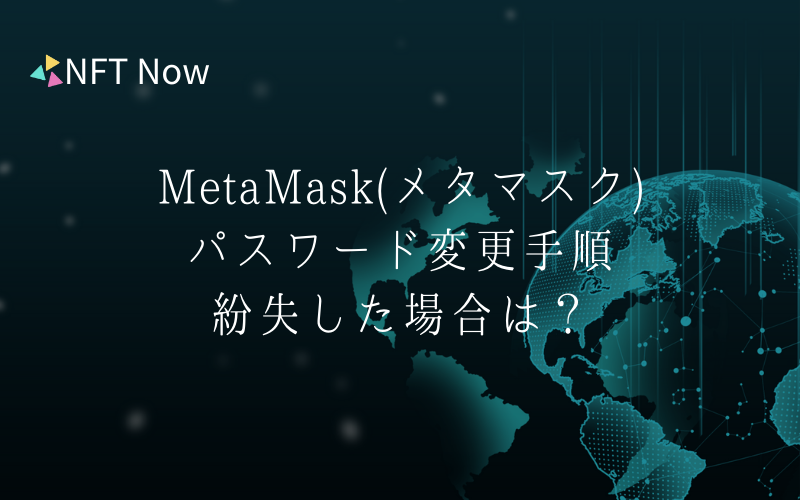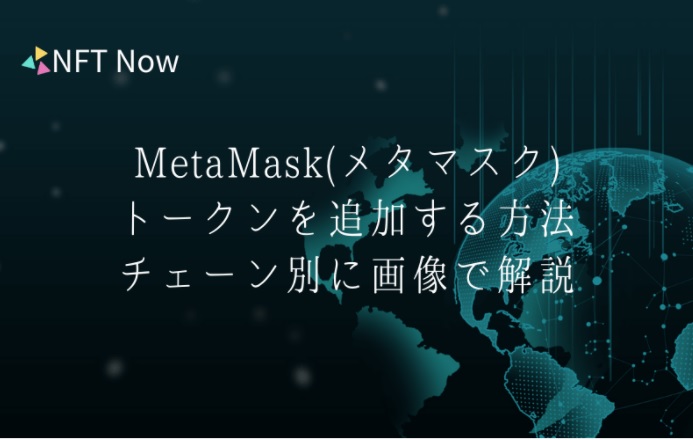【完全ガイド】スマホ版MetaMask(メタマスク)のダウンロード~同期手順まで解説
MetaMask公開日 : 2022年12月09日 | [更新日] 2025年12月01日
「MetaMask(メタマスク)をスマホで使いたい」
「MetaMask(メタマスク)のブラウザ版とスマホ版を同期したい」
NFTの取引をする際に仮想通貨を保管できるMetaMask(メタマスク)は、非常に便利なサービスです。これからNFTの取引を始める方にとって、MetaMask(メタマスク)は外せません。
本記事では、MetaMask(メタマスク)をスマホにダウンロードする方法や、基本的な使い方について画像付きでわかりやすく解説しています。本記事を読めば、MetaMask(メタマスク)をスマホでスムーズに扱えるようになります。
- MetaMask(メタマスク)はNFTやDeFi(分散型金融)サービスと連携できる
- MetaMask(メタマスク)は汎用性が高く使いやすい
- シードフレーズ(バックアップフレーズ)は必ずメモする
- スマホ版とPCブラウザ版を同期できる
目次
MetaMask(メタマスク)のスマホアプリダウンロード方法
MetaMask(メタマスク)とは、自分の仮想通貨を保管する「ウォレット」と呼ばれるサービスの1つです。NFTやDeFi(分散型金融)サービスと連携もでき、汎用性の高さから月間ユーザーは3,000万人を超えています。
MetaMask(メタマスク)は、PCだけでなくスマホでも利用できます。スマホアプリのダウンロード方法は、下記の2ステップです。
- ダウンロードページへアクセス
- インストール開始
ダウンロードページへアクセス
iOSは「App Store」、Androidは「Google Play」からダウンロードできます。
- iPhoneユーザー:MetaMask – Blockchain Wallet|App Store
- Androidユーザー:MetaMask – Blockchain Wallet|Google Play
インストール開始
ダウンロードページにアクセスしたら、インストールしましょう。PC版(Chrome版)からダウンロードしたい方は、「メタマスク(MetaMask)の登録方法から使い方まで徹底解説(2022年1月更新)」をご覧ください。
MetaMask(メタマスク)のスマホアプリ初期設定&ログイン方法
インストールが完了したら、初期設定をしてログインしましょう。スマホアプリ版MetaMask(メタマスク)の初期設定は以下4つのステップで完了します。
- ウォレットを作成
- パスワードを設定
- シードフレーズ(リカバリーフレーズ)を保存
- 利用規約を確認して登録
①ウォレットを作成
まず、ウォレットを作成しましょう。「開始」→「新しいウォレットの作成」をタップします。

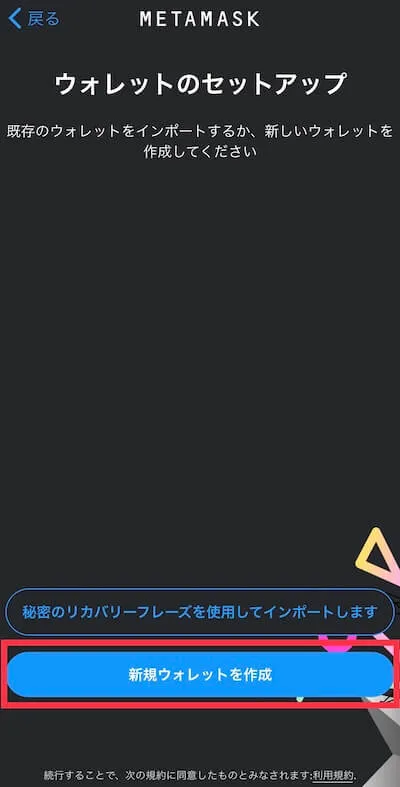
②パスワードを設定
続いてパスワード設定画面に移ります。任意のパスワードを設定し、チェックマークを入れて「パスワードの作成」をタップしましょう。iPhoneはFaceIDでの設定も可能です。
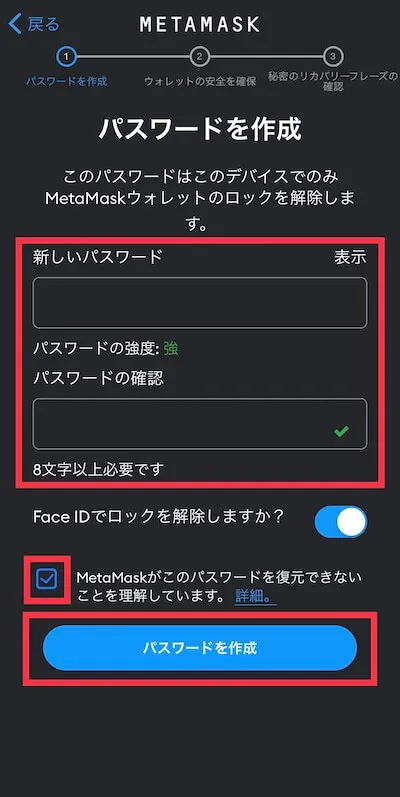
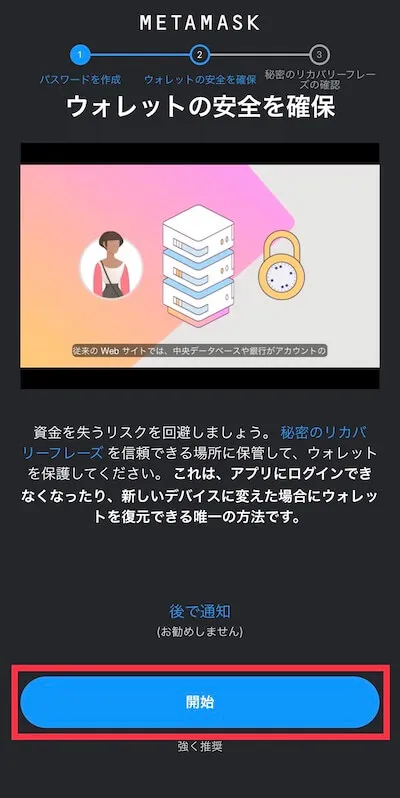
その後、ウォレットの安全を確保します。
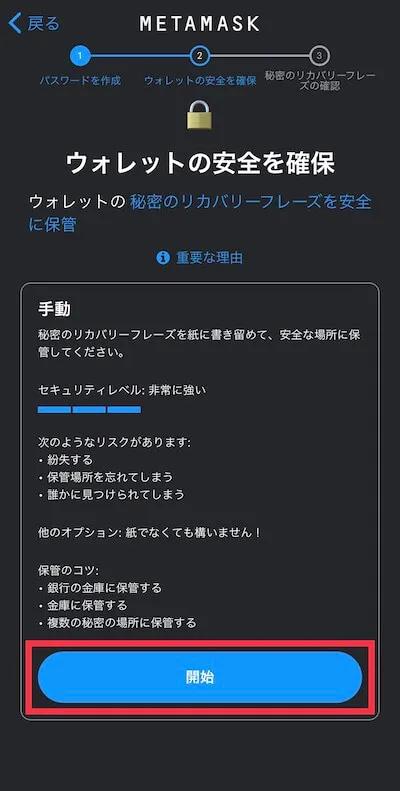
③シードフレーズ(リカバリーフレーズ)を保存
パスワードを設定すると、シードフレーズ(リカバリーフレーズ)画面に移ります。シードフレーズ(リカバリーフレーズ)はウォレットのバックアップに必要です。他人に知られると勝手にウォレットに入られてしまうため、厳重に管理しましょう。
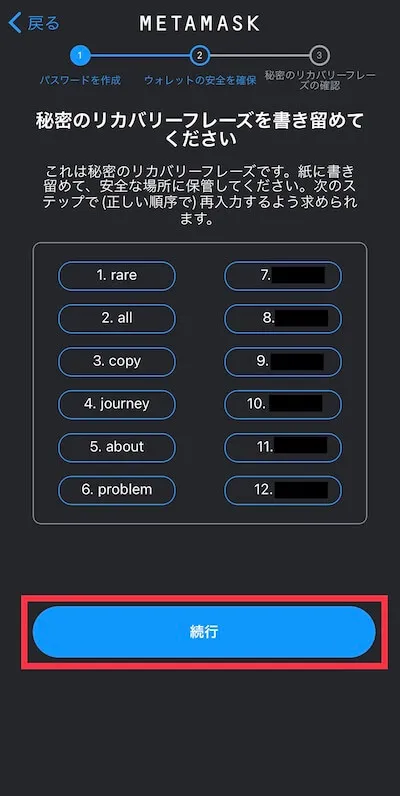
「続行」を押すとパスワード入力画面になるので、パスワードを入力しましょう。「表示」をタップするとシードフレーズ(リカバリーフレーズ)が表示されます。シードフレーズ(リカバリーフレーズ)は必ず順番通りにメモしておきましょう。
順番通りにシードフレーズ(リカバリーフレーズ)を入力すると、保管は完了です。シードフレーズ(リカバリーフレーズ)は今後も必要なため、厳重に保管しておきましょう。
④利用規約を確認して登録
最後に利用規約が出てくるので、確認して「承認」をタップすると設定完了です。
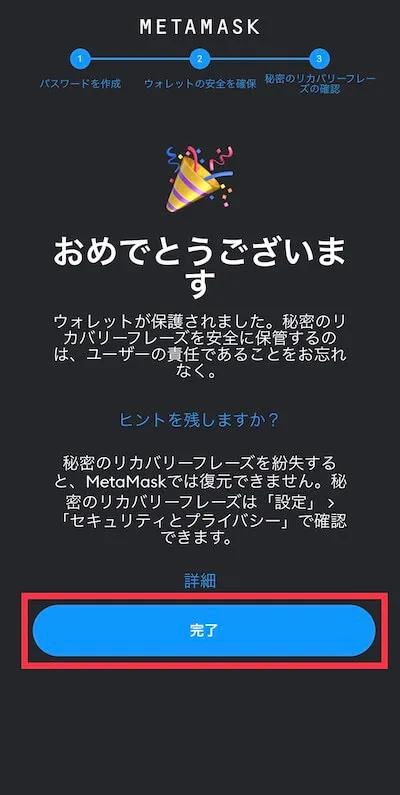
スマホアプリ版MetaMask(メタマスク)の使い方
初期設定が完了し、ログインできたら、実際にスマホアプリ版MetaMask(メタマスク)の使い方をみていきましょう。以下4つのポイントを抑えておけば、問題なく使いこなせます。
- MetaMask(メタマスク)への入金方法
- MetaMask(メタマスク)からの送金方法
- MetaMask(メタマスク)のネットワーク管理方法
- MetaMask(メタマスク)へのトークン追加方法
MetaMask(メタマスク)への入金方法
MetaMask(メタマスク)の場合、以下の流れで入金できます。
- MetaMask(メタマスク)にログイン
- メイン画面上部にあるパブリックアドレスをコピー
- 出金先のウォレットや取引所を開き、コピーしたパブリックアドレスへ送金
入金は10~20分程度で完了します。ネットワークの状況により入金が完了しないこともあるため、入金操作後は入金着歴でチェックしましょう。入金方法の詳細は、「メタマスク送金方法|送金できない時は?ネットワーク間の送金は?」で解説しています。
MetaMask(メタマスク)からの送金方法
MetaMask(メタマスク)からの送金は、下記の流れでできます。
- 送金する仮想通貨を選択
- 送金先のアドレスを入力
- 送金する通貨・取引手数料を確認して送金
難しい操作は一切なく、初心者でも簡単に送金可能です。送金する際には手数料が発生するので、注意しましょう。手数料を抑える方法や送金方法の詳細は、「メタマスク送金方法|送金できない時は?ネットワーク間の送金は?」で解説しています。
MetaMask(メタマスク)から送金後は、送金先のウォレットや取引所のページでしっかり送金されているかをチェックしましょう。
MetaMask(メタマスク)のネットワーク管理方法
MetaMask(メタマスク)は、イーサリアム以外のブロックチェーンも取引可能です。今回はポリゴン(MATIC)のネットワークを追加する方法を解説します。
1.左上のメニューから、「設定」をタップし、「ネットワーク」を選択する
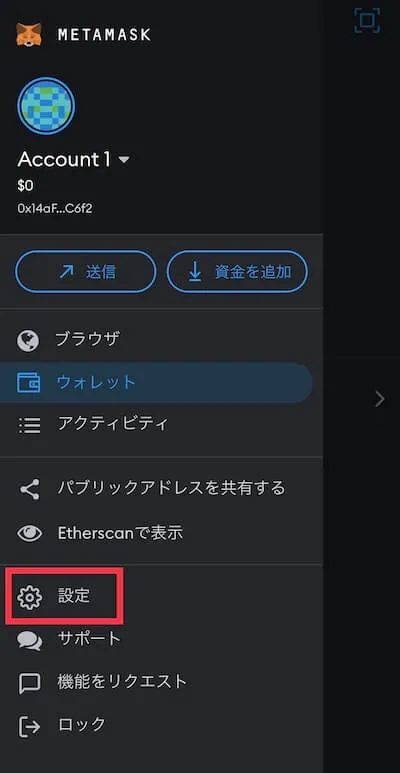
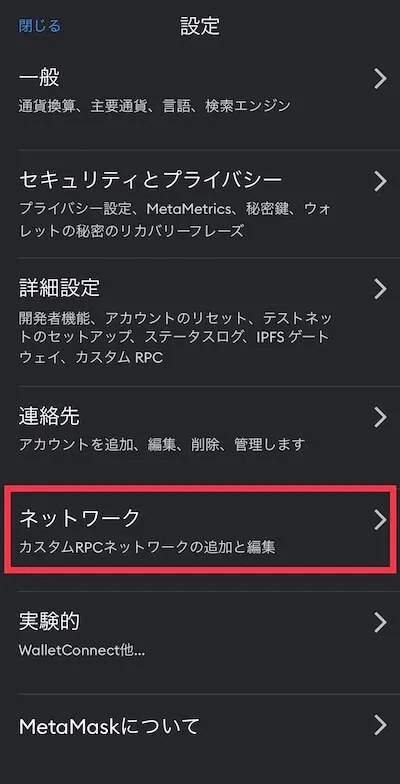
2.「ネットワークを追加」をタップし、「CUSTOM NETWORKS」を選択して、ポリゴンのネットワーク設定値を入力する(下記画像参照)
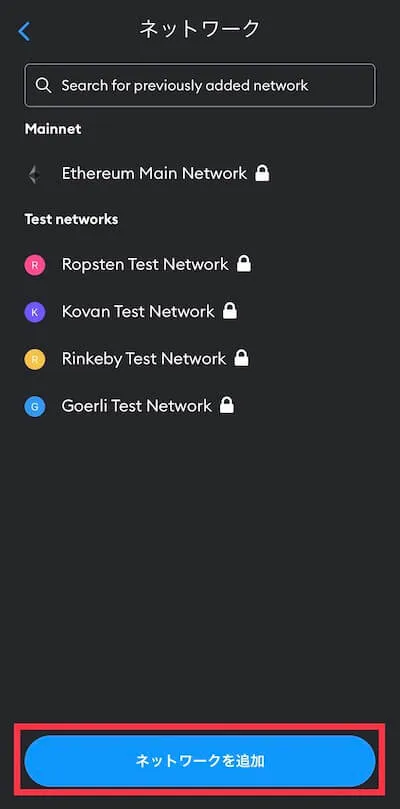
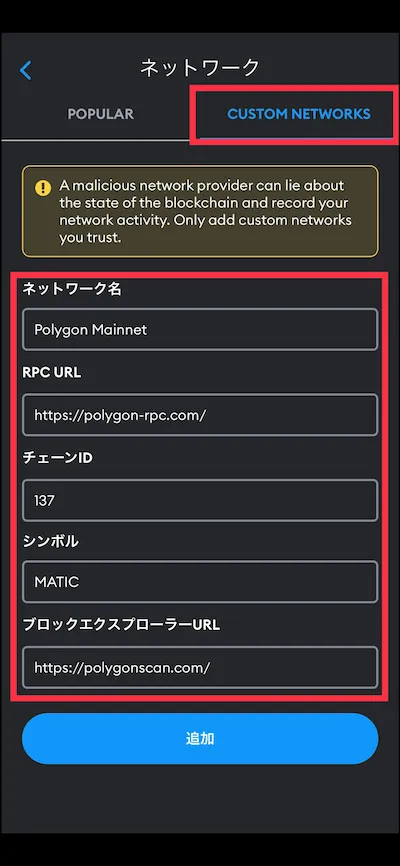
ポリゴンチェーンのネットワーク設定値
| ネットワーク名 | Polygon Mainnet |
| 新規RPC UR | https://polygon-rpc.com/ |
| チェーンID | 137 |
| シンボル | MATIC |
| ブロックエクスプローラーURL | https://polygonscan.com/ |
3.入力が完了したら、「追加」をタップ
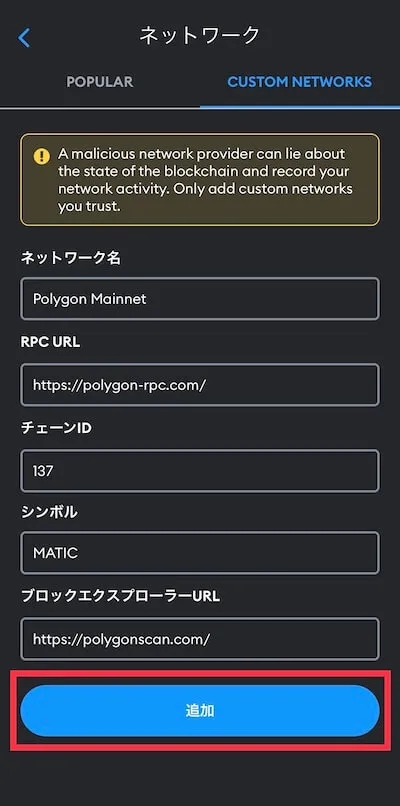
4.留意点を確認し、「了解」をタップ
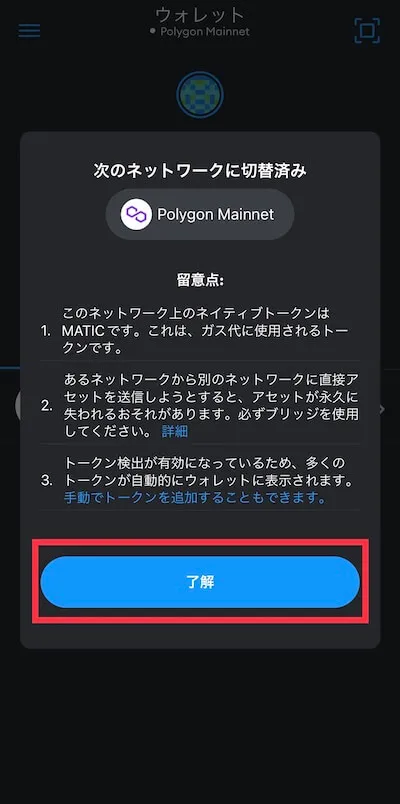
5.メイン画面上部に、「Polygon Mainnet」と表示されていたら追加完了
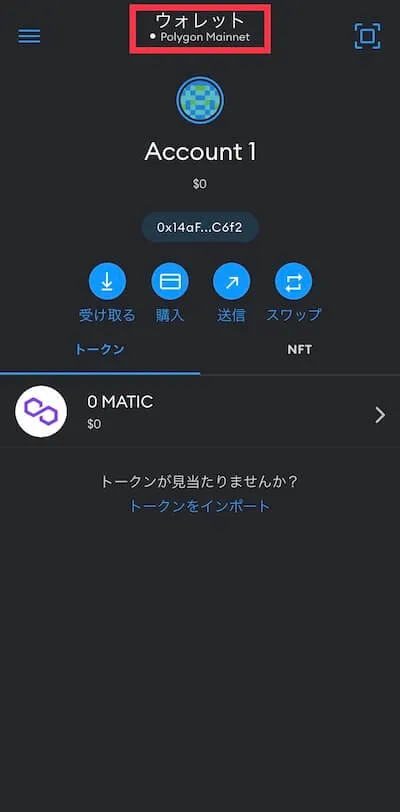
イーサリアムのネットワークに切り替えるには、メイン画面上部の「ウォレット」をタップします。現在追加されているネットワーク一覧が表示されるので、「Ethereum Main Network」を選択すれば切り替え完了です。
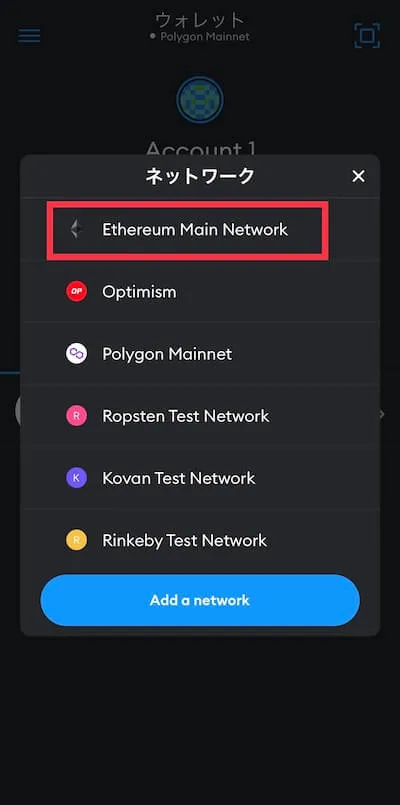
MetaMask(メタマスク)へのトークン追加方法
そもそもトークンとは、ビットコインやイーサリアムなどの既存のブロックチェーンを利用して発行した仮想通貨です。ビットコインやイーサリアムを円で例えるなら、トークンは図書券やポイントのような役割に近いでしょう。
トークンを追加する方法は2つあります。1つ目は、トークン名称から直接検索する方法で、トークンを追加する方法として最も簡単です。しかし、トークンの名称がわからない場合もあります。そのときは2つ目の方法の、Custom Tokenからトークンを追加する方法を利用しましょう。
MetaMask(メタマスク)への、トークン追加方法を詳しく知りたい方は、「MetaMask(メタマスク)にトークンを追加する方法|3つのチェーン別に解説」をご覧ください。
スマホアプリとPCブラウザ(Chrome)版MetaMask(メタマスク)の同期手順
MetaMask(メタマスク)にはPCブラウザ版とスマホアプリ版がありますが、最初の設定では同期されていません。同期をすれば、PCブラウザ版とスマホアプリ版のウォレットを共通化できるので、管理が非常に楽になります。
PCブラウザ版とスマホアプリ版の両方を使っている方には必須の設定といえるでしょう。ここでは、スマホアプリとPCブラウザ(Chrome)の同期手順を解説します。
アプリで同期の準備
1.設定から「セキュリティーとプライバシー」をタップ
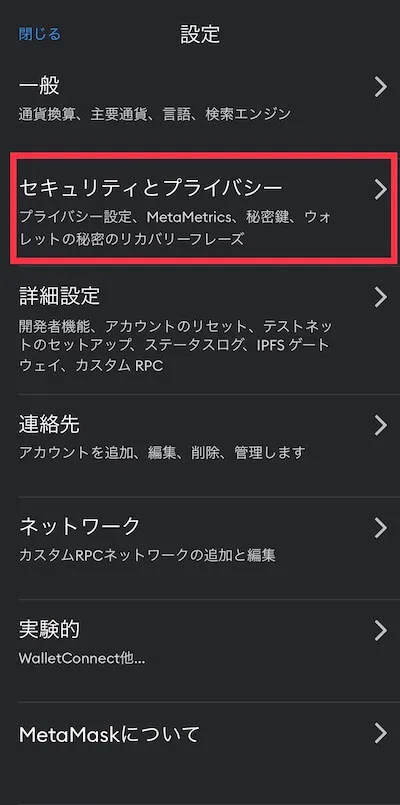
2.「セキュリティーとプライバシー」から「秘密のリカバリーフレーズを表示」をタップ
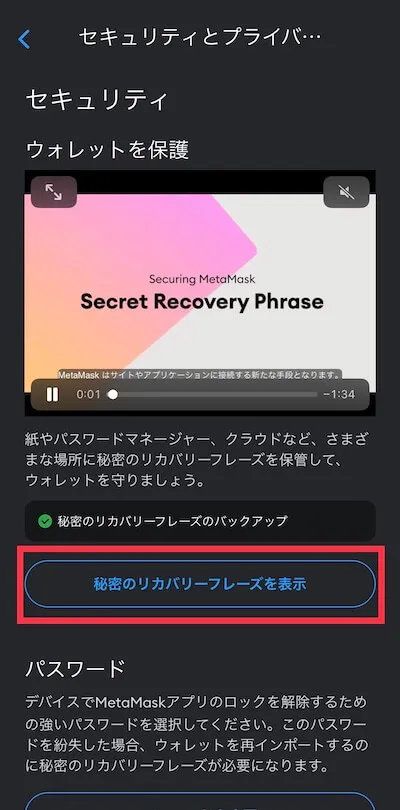
3.パスワードを入力し、シードフレーズ(リカバリーフレーズ)をメモしたら準備完了
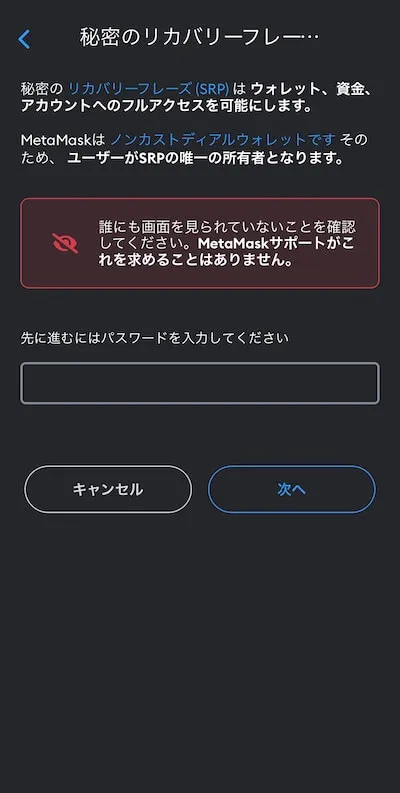
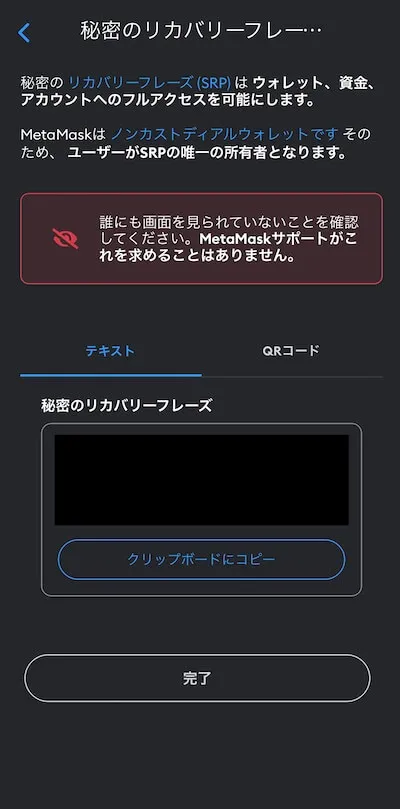
PCでブラウザ(Chrome)版の同期の準備
1.MetaMask(メタマスク)の Chrome拡張機能をダウンロード
2.ダウンロードしたら、「ウォレットをインポート」まで進む
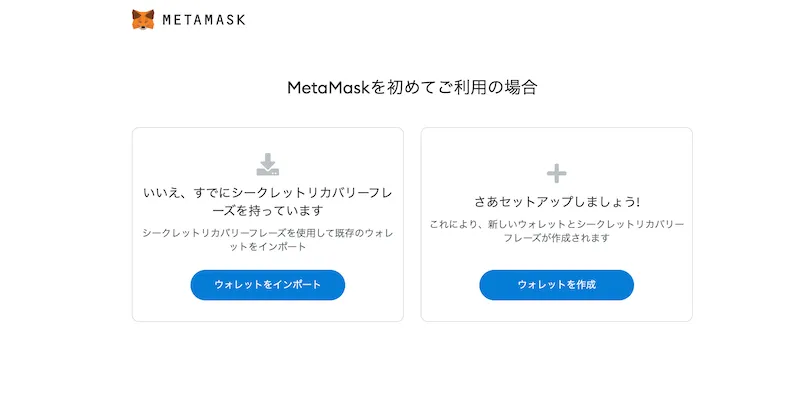
3.さきほどメモしておいたシードフレーズ(リカバリーフレーズ)とパスワードを入力して同期完了
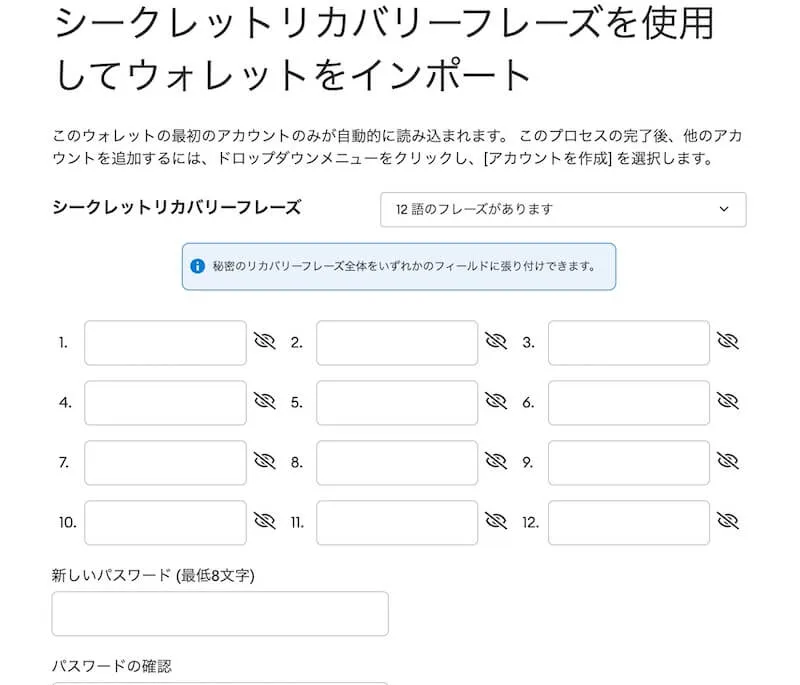
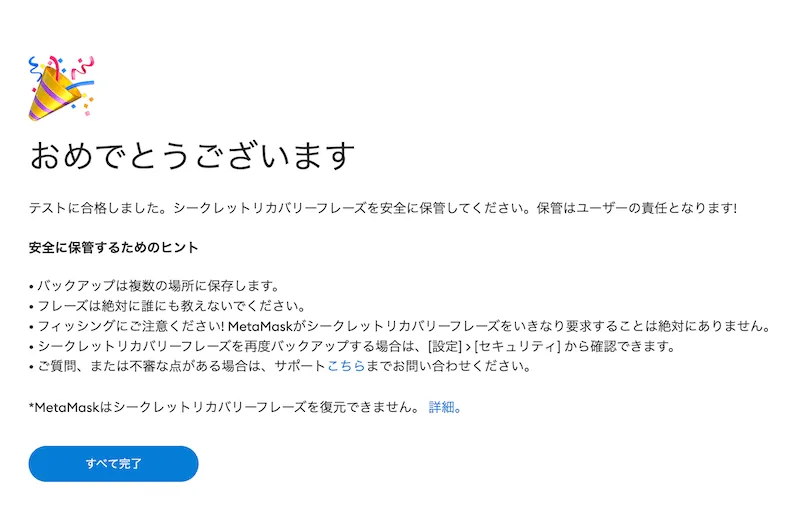
スマホでQRコードを読み取る
2022年11月現在、QRコードでの同期はできなくなっています。
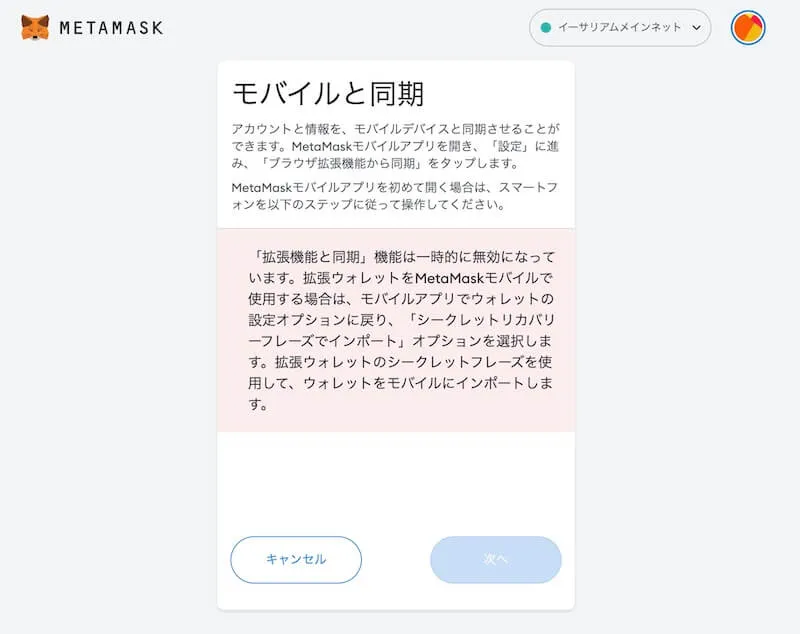
MetaMask(メタマスク)のスマホアプリを使う際の注意点
アプリ版は動作が重くなる場合があります。動作を軽くするにはアンインストールして、再びインストールするのが有効です。
アンインストールする前に、必ず「秘密鍵」と「シードフレーズ(リカバリーフレーズ)」を控えておきましょう。これらは、ウォレットを復元するときに必要で、復元時に入力できないと、所持していた通貨は全て失ってしまいます。
スマホアプリ版MetaMask(メタマスク)Q&A
MetaMask(メタマスク)を利用している際に、よく発生するQ&Aをまとめました。トラブルが発生してもすぐ対応できるように、チェックしておきましょう。
- Q:MetaMask(メタマスク)に接続できなくなった
- Q:パスワードを忘れてしまった
- Q:機種変更をしてログインできなくなってしまった
- Q:表記を日本語にしたい
- Q:スマホでもChromeの拡張機能としてブラウザ版MetaMask(メタマスク)を使いたい
Q:MetaMask(メタマスク)に接続できなくなった
ネットに接続状況に問題があるかもしれません。まずは、テストネットワークに接続してみましょう。上手くいかない場合は、MetaMask(メタマスク)を再度インストールしてください。
具体的な手順は、「MetaMaskのログイン方法!ログインできない場合の対処法は?」で詳しく解説しています。
Q:パスワードを忘れてしまった
パスワードを忘れた場合は、シークレットリカバリーフレーズを使って復元をするしかありません。また、シークレットリカバリーフレーズも忘れてしまうと復元できなくなります。不安な方はメモしておくようにしましょう。
Q:機種変更をしてログインできなくなってしまった
復元が必要です。以下の4つの手順で復元作業を進めれば、ログインできます。
- パスフレーズ(seed phrase)を準備
- MetaMask(メタマスク)をインストール
- 新規パスワードの入力
- 「Restore」をクリック
Q:表記を日本語にしたい
MetaMask(メタマスク)の設定から簡単に言語変更できます。
1.左上のメニューをタップし、「Settings」を選択
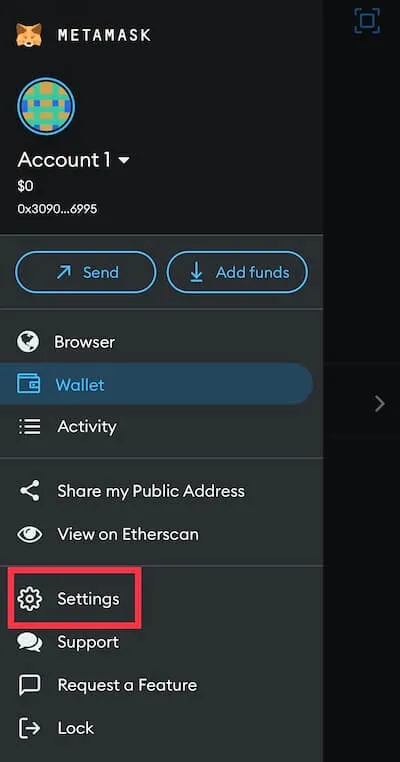
2.「Genral」を選択
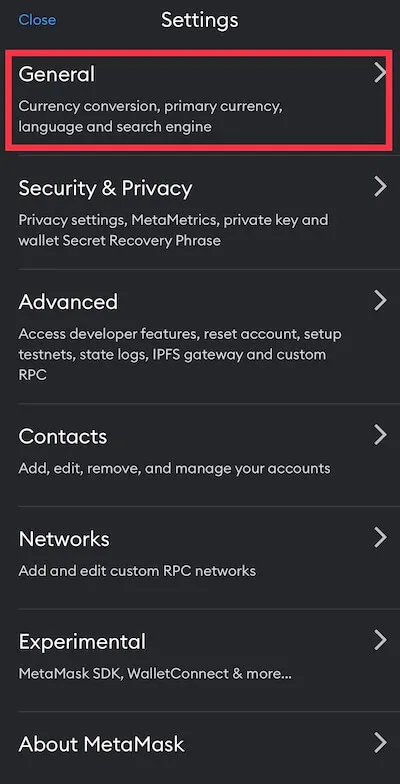
3.「Current Language」より「Japanese」を選択
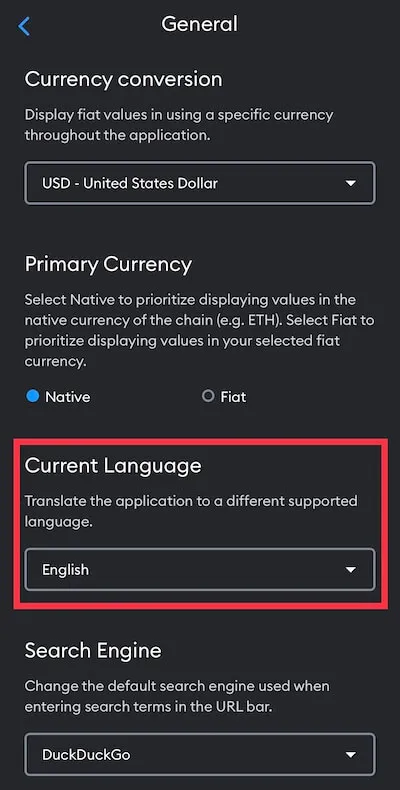
Q:スマホでもChromeの拡張機能としてブラウザ版MetaMask(メタマスク)を使いたい
2022年11月現在、スマホではChromeの拡張機能は使えません。そのため、スマホでMetaMask(メタマスク)を使う場合はアプリをダウンロードしてChrome版と同期する必要があります。
まとめ:スマホでMetaMask(メタマスク)をダウンロードして便利に活用しよう
MetaMask(メタマスク)のスマホアプリ版がリリースしたことによって、外出中でも仮想通貨取引がしやすくなりました。さらに、PCブラウザ版と同期できるので、以前からMetaMask(メタマスク)をブラウザで利用していた方もスマホアプリから取引可能です。
入出金やブロックチェーンネットワークの切り替えなどの操作も非常にシンプルです。本記事を参考にすればすぐに使いこなせるでしょう。操作画面を見せながら解説しているので、初心者の方にも、分かりやすい内容となっています。
NFTの取引には、MetaMask(メタマスク)のようなウォレットサービスは欠かせません。まだ、ウォレットをダウンロードしていない方は、ぜひ本記事を参考にしてください。
NFTの最新情報はNFT-Nowをご覧ください。
WRITER
NFT Now編集担当者です。誰でも簡単にNFTが売れる・買えるようにするために、どこよりもわかりやすい情報発信をしています。